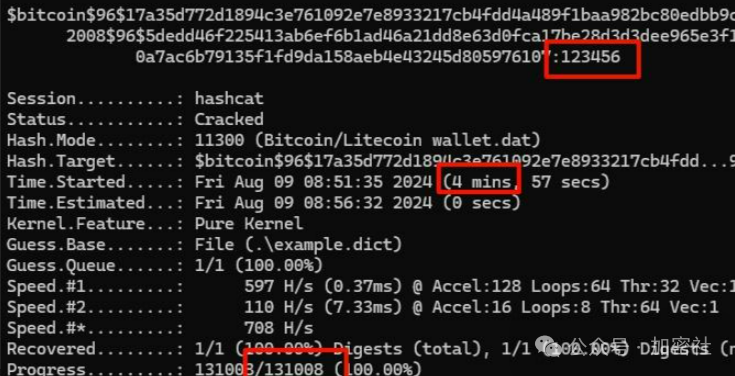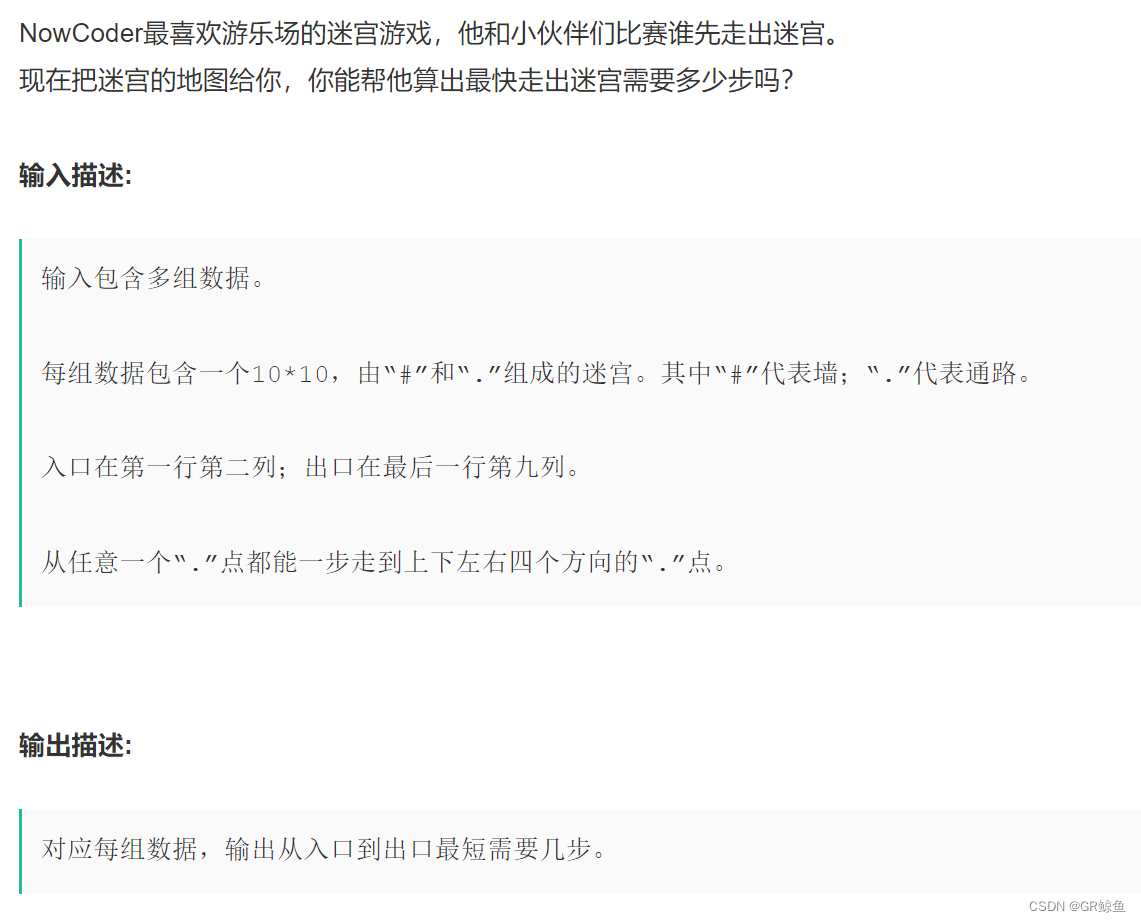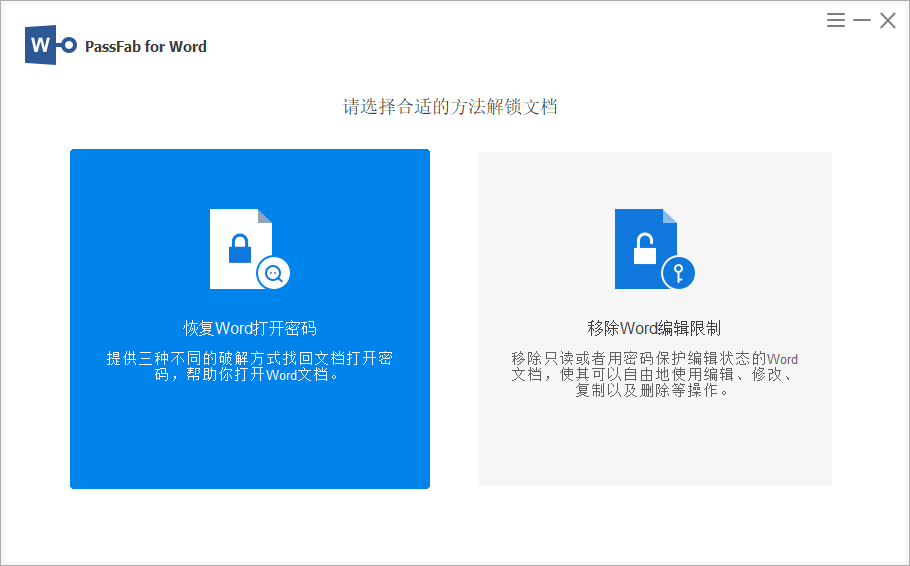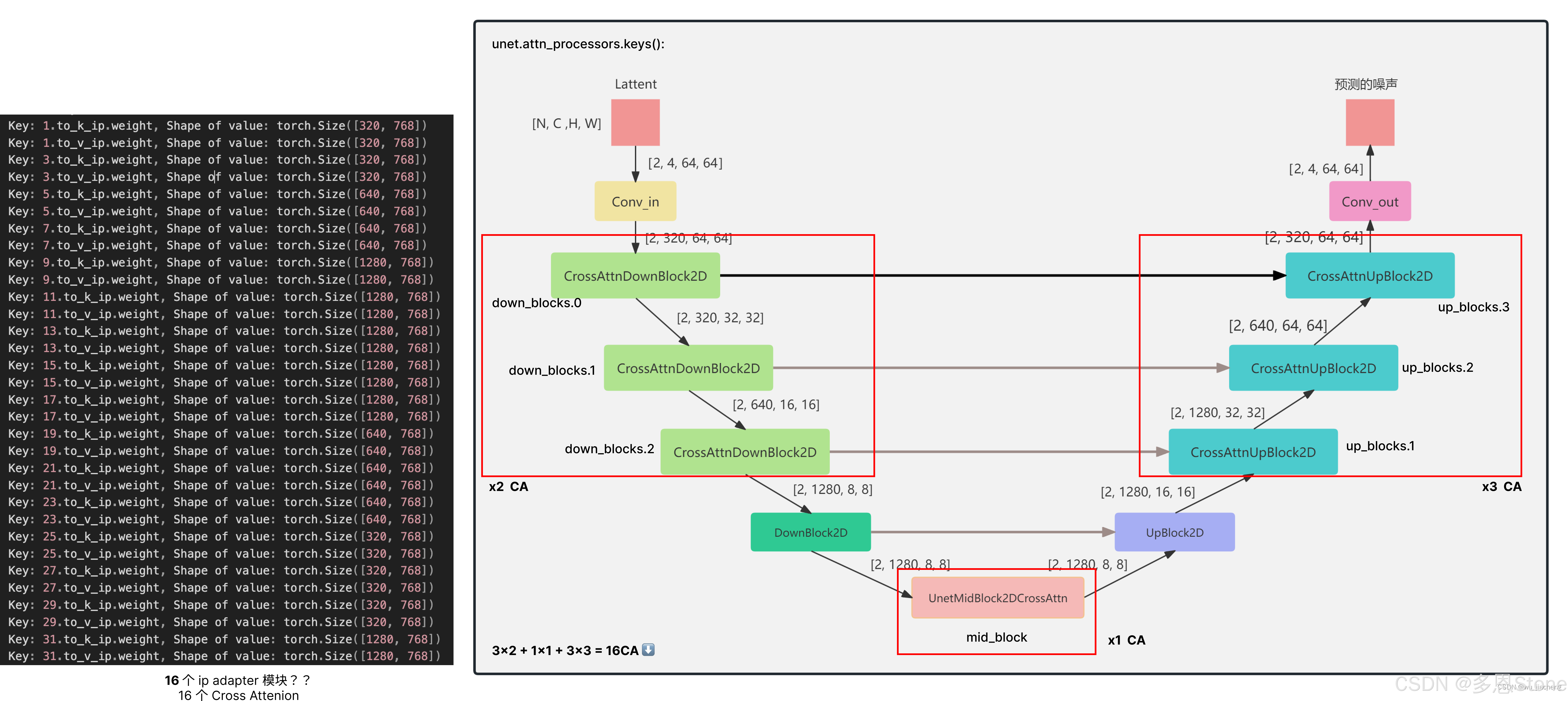开发环境
VS Code版本:1.93.0 (Windows)
Ubuntu版本:20.04
使用VS Code 插件remote-ssh远程访问Ubuntu服务器中的代码,若Ubuntu无法联网,在连接的时候会报错:
Could not establish connection to "xxxx": Failed to download VS Code Server(Failed to fetch).
0、配置remote-ssh
前提:VSCode安装好插件remote-ssh,如果Win也不能联网,可以在能联网的电脑安装好插件,然后把C:\Users[用户名].vscode\extensions 目录复制过来,注意vscode版本要一致。
remote-ssh配置方法:




如果Ubuntu可以联网,那么就可以直接连接成功,后面的步骤1、和2、就不用了。
1、下载vscode-serve文件
一共两个文件需要下载,下载地址需要自己替换[commit_id]为自己VScode的提交ID,查看方法为VSCode上方菜单的:“帮助”->“关于”(Help->about)

下载地址:
1.vscode_cli_alpine_x64_cli.tar.gz
https://vscode.download.prss.microsoft.com/dbazure/download/stable/[commit_id]/vscode_cli_alpine_x64_cli.tar.gz
2.vscode-server-linux-x64.tar.gz
https://vscode.download.prss.microsoft.com/dbazure/download/stable/[commit_id]/vscode-server-linux-x64.tar.gz
2、部署vscode-serve
以下在Ubuntu中进下,下文所有[commit_id]替换为自己的commit_id。
需要登录到哪个用户名,则在哪个用户的家目录操作
1.创建目录 ~/.vscode-server/cli/servers/Stable-[commit_id]
2.将下载的vscode_cli_alpine_x64_cli.tar.gz和vscode-server-linux-x64.tar.gz拷贝到~/.vscode-server
3.解压vscode_cli_alpine_x64_cli.tar.gz后得到一个文件,将其重命名为code-[commit_id]
放在~/.vscode-server目录下

4.解压vscode-server-linux-x64.tar.gz 后得到一个文件夹,将其重命名为server
放在 ~/.vscode-server/cli/servers/Stable-[commit_id]目录下

到此配置完成。
3、配置免密连接
发现每次登录都需要多次密码,设置免密登录方法:
1.在VSCode 所在的Windwos执行:
创建ssh key,如果之前已经创建了任意的key,则无需创建
ssh-keygen -t ed25519
复制ssh key,cat出来复制
cat ~/.ssh/id_ed25519.pub
2.在Ubuntu执行:
创建~/.ssh/authorized_keys
然后把上一步复制的ssh-key粘贴到里面。
配置完成。